最近,小编接到了一些用户的反馈,软件没有正确安装,导致安装后双击软件图标没有反应,小编给用户提供的解决方法就是先进入安全模式,然后删除安装目录后重新下载安装软件就可以了!但是,最大的问题也随之而来,好多用户对电脑的操作不是很熟悉,也不知道电脑怎么进入安全模式,今天,小编就给大家讲一下windows主流的几个系统该如何进入安全模式
windows10操作系统
1、在Win10系统里同时按下”Win+R“组合按键,在打开的运行对话框里输入命令:msconfig,然后点击确定
2、点击打开系统配置窗口,选择引导选项卡,如下图所示。
3、在引导选项卡窗口下,将引导选项下的安全引导(F)勾中,然后点击确定,如下图所示
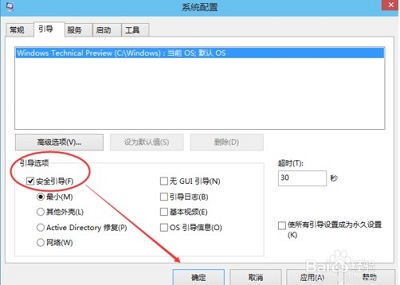 4、点击后,系统提示重新启动后,会进入安全模式,如下图所示。
4、点击后,系统提示重新启动后,会进入安全模式,如下图所示。
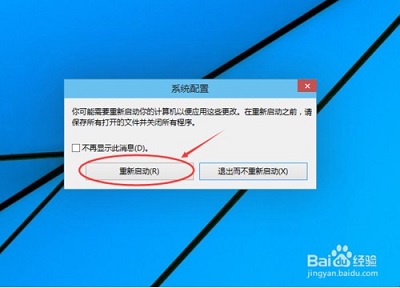 5、点击重新启动后,WIndows10系统正在启动
5、点击重新启动后,WIndows10系统正在启动
6、启动完成后,如果设置过管理员密码的,输入密码 ,点击→图标登录Win10安全模式。(没有的话,直接点击图标登录就可以了哦)登录成功后,就可以进入安全模式了哦
windows8操作系统
1、点击“开始”菜单下的“设置”按钮
2、选择“设置”后,我们会看到一个“更改电脑的设置”这个选项,因此我们这里直接点击这个选项即可。
3、然后在接下来弹出的设置选项中,我们直接点击“常规”选项,然后会看到一个高级启动的菜单选项,然后点击“重启”这个项目。
4、计算机重新启动之后,我们将看到如下选项,然后我们选择“疑难解答”选项,如图所示:
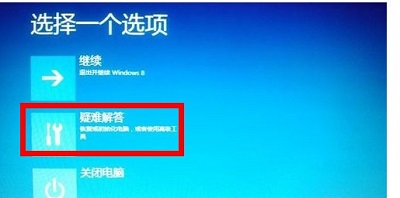 5、进入“疑难解答”选项之后,我们需要进行下一步的选择,然后我们选择“高级选项”这个菜单选项
5、进入“疑难解答”选项之后,我们需要进行下一步的选择,然后我们选择“高级选项”这个菜单选项
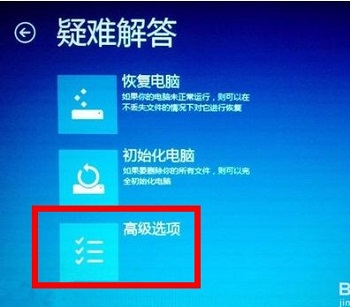 6、最后在出现的高级选项中,我们会看到一个“启动设置”选项,然后我们所需要的安全模式启动项目就在这个启动设置中,我们点击进去选择即可进入安全模式
6、最后在出现的高级选项中,我们会看到一个“启动设置”选项,然后我们所需要的安全模式启动项目就在这个启动设置中,我们点击进去选择即可进入安全模式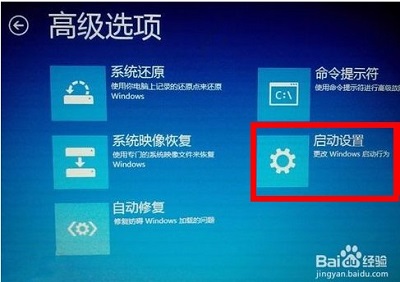
声明:本站所有文章,如无特殊说明或标注,均为本站原创发布。任何个人或组织,在未征得本站同意时,禁止复制、盗用、采集、发布本站内容到任何网站、书籍等各类媒体平台。如若本站内容侵犯了原著者的合法权益,可联系我们进行处理。






